Преглед садржаја

Јавна бета верзија мацОС 10.14 Цаталина је сада доступна и успешно сам је инсталирао за око сат времена. За сада ми се свиђа, али има још много тога за истражити. Наишао сам на неколико проблема са перформансама на путу и нисам сам. Читајте даље да бисте сазнали о проблемима које смо ја и други имали, као и како да их решим.
Инсталирао сам бета верзију на свој МацБоок Аир, машину која није критична за мој свакодневни рад. Све док званична верзија не изађе неколико дана или недеља, можда бисте желели да одложите њено инсталирање на Мац на који се ослањате. Сваки нови оперативни систем уводи нове грешке за које је потребно време да се уклоне, а инсталирање бета верзије више се односи на проналажење грешака, а не на њихово избегавање.
Али знам да многи од вас неће моћи сами себи да помогну, тако да овај чланак је написан да вам покаже како да решите различите проблеме на које можете да наиђете приликом инсталирања и коришћења Цаталине, укључујући проблеме са инсталацијом због недовољног простора на диску, споро отварање апликација трећих страна и још много тога. Надам се да ће вам бити од помоћи.
Повезано: мацОС Вентура Слов: 7 могућих узрока и поправки
Пре него што почнете
Али пре него што почнете да инсталирате Цаталина, ево неких питања на која прво морате да одговорите.
1. Да ли ће Цаталина уопште радити на мом Мац-у?
Не могу сви Мацови да покрећу Цаталина—посебно старији. У мом случају, радиће на мом МацБоок Аир-у, али не и на мом иМац-у.проверите да ли имате најновију верзију. Отворите Мац Апп Сторе и идите на картицу Ажурирања . Кликните на дугме Ажурирај све . Затим проверите да ли постоје ажурирања за апликације које сте преузели са неког другог места.
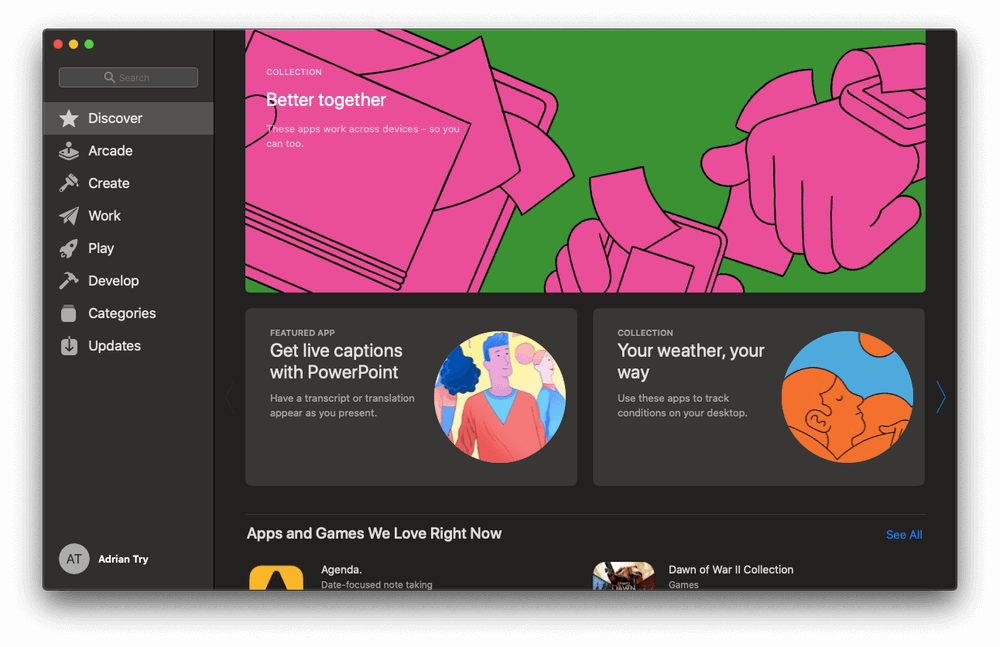
Ако се ослањате на било коју апликацију која тренутно није компатибилна са Цаталина, надамо се да сте то открили пре него што сте је ажурирали. Ако не, мораћете да сачекате ажурирање или потражите алтернативни програм.

8. проблем: Не можете да се пријавите на иЦлоуд
Када покрећете Цаталина бета по први пут, ја (и други) нисам могао да се пријавим на иЦлоуд. Постојало је обавештење о системским подешавањима које нас је довело до дивље потере:
- Постојала је порука: „Неке услуге налога захтевају да се поново пријавите.“ Кликнуо сам на Настави.
- Добио сам још једну поруку, „Неке услуге налога захтевају да се поново пријавите.“ Кликнуо сам на Настави.
- Вратио сам се на корак 1, фрустрирајућу бесконачну петљу.
Поправи : На срећу, овај проблем је решен следећим бета ажурирањем Неколико дана касније. Ако и даље имате овај проблем, само покрените Ажурирање система из Систем Преференцес.
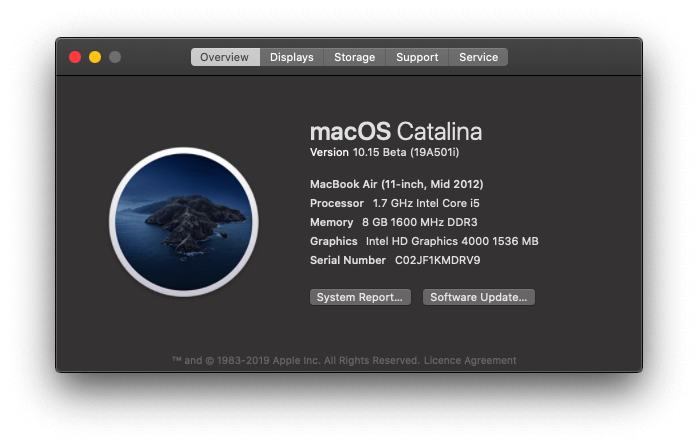
Проблем 9: Иконе на радној површини су нестале
Можда у вези са горњим проблемом, приметио сам да су све моје иконе на радној површини су нестале. Што је још горе, ако сам покушао да преместим нешто на радну површину или да тамо направим нову датотеку или фасциклу, није се појавило. Иста ствар се десила приликом узимањаснимци екрана: никада се нису појавили на радној површини.
Да бих истражио, отворио сам Финдер и погледао фасциклу Десктоп. Фајлови су заправо били тамо! Нису избрисане, једноставно нису биле приказане на радној површини.
Поправка : Одлучио сам да покушам да поново покренем свој МацБоок и све иконе на радној површини су биле тамо када сам пријављен.
Проблем 10: Не можете да испразните смеће
Кликнуо сам десним тастером миша на своју канту за отпатке и изабрао „Емпти Бин“. Након уобичајеног дијалога за потврду, све је изгледало добро. Осим што смеће изгледа као да је још пуно! Када отворим смеће да видим шта је у њему, добијам празан прозор Финдер-а са поруком „Учитавам“ која никада не нестаје.
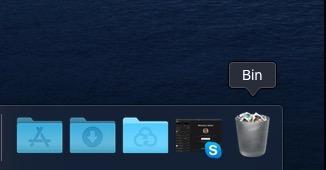
Поправи : Претпоставио сам да би проблем могао бити у вези са оним изнад када нисам могао да се пријавим на иЦлоуд, и мислим да сам био у праву. Исто бета ажурирање које је решило тај проблем решило је и овај.
Проблем 11: Немате интернет
Нисам искусио овај проблем, али неки корисници пријављују да не могу да приступе Интернет након инсталирања Цаталине. У сваком случају, користили су услужни програм Литтле Снитцх, који још увек није компатибилан са Цаталина.
Поправка : Постоје два начина да вратите приступ интернету:
- Деинсталирајте Литтле Снитцх,
- Промените подешавања Литтле Снитцха која му дају приступ ноћном ажурирању. То ажурирање је компатибилно са Цаталина.
12. издање: Ви-ФиПрекидање везе
Да ли вас је Ви-Фи вашег Мац-а фрустрирао од надоградње на мацОС Цаталина? Ниси сам. Издање мацОС-а 10.15 изгледа да је лошије него иначе.
Поправка : Овде смо направили водич корак по корак за овај проблем мацОС Цаталина ВиФи.
Оптимизација мацОС Цаталина
Сада када сте инсталирали Цаталина и решили све проблеме са новим оперативним системом и вашим апликацијама, можда ћете и даље желети да побољшате перформансе свог Мац-а.
1. Одбаците Ваш десктоп
Многи од нас су навикли да чувају све на радној површини, али то никада није добра идеја. Претрпана радна површина може озбиљно да успори Мац. И поред тога, чак и са Цаталинином новом Стацкс функцијом, то је једноставно лоше за организацију.

Уместо тога, ручно креирајте неке нове фасцикле у оквиру Документи и преместите своје датотеке. Ако морате, само узмите документе са којим тренутно радите на свом десктопу, а затим их архивирајте.
2. Ресетујте НВРАМ и СМЦ
Ако се ваш Мац не покреће исправно након ажурирања на Цаталина, можете извршити једноставну НВРАМ или СМЦ ресетовање. Прво направите резервну копију рачунара, а затим пратите ова детаљна упутства корак по корак од Аппле подршке:
- Ресетујте НВРАМ или ПРАМ на вашем Мац-у
- Како ресетовати контролер за управљање системом ( СМЦ) на вашем Мац-у
3. Проверите свој монитор активности
Апликације трећих страна могу потенцијално да успореспустите или замрзните свој Мац. Најбољи начин да се тачно утврди узрок таквих проблема је ваш Монитор активности.
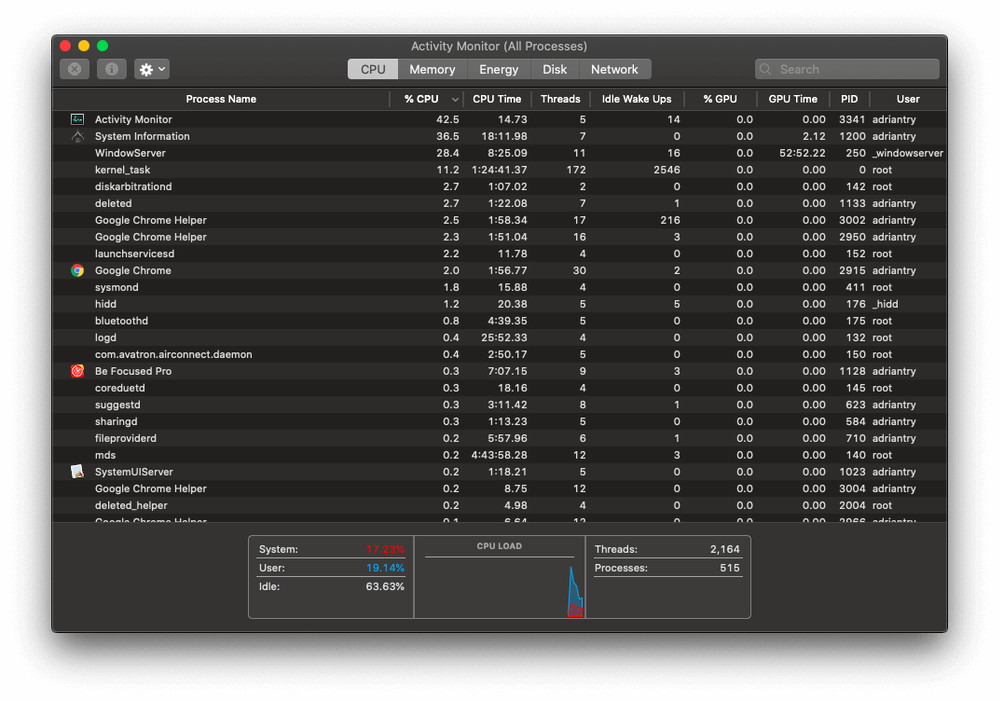
Наћи ћете Монитор активности у фасцикли Услужни програми у оквиру Апликације или једноставно користите Спотлигхт да бисте га потражили. Када идентификујете проблем са апликацијом, проверите сајт програмера да видите да ли постоји ажурирање или се обратите алтернативној.
Од Аппле подршке:
- Како се користи Ацтивити Монитор на Ваш Мац
Враћање на Мојаве
Ако откријете да ваша омиљена апликација не ради или из неког разлога одлучите да још није време за надоградњу, можете вратите назад на Мојаве. Увек можете да покушате Цаталина још једном у будућности.
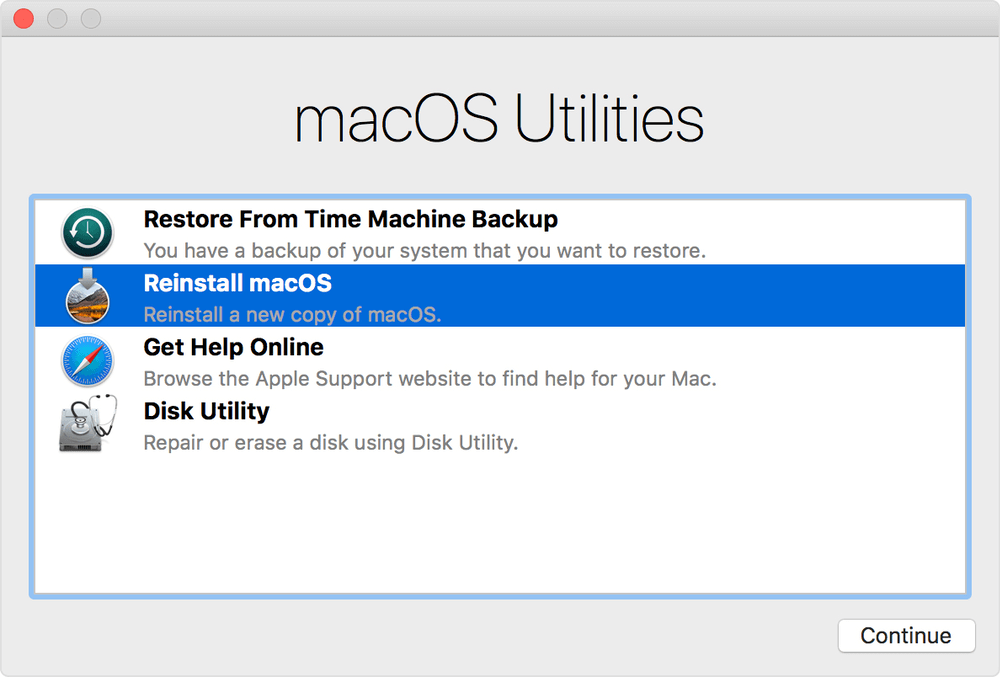
Најлакши начин је да вратите резервну копију Тиме Мацхине-а ако је имате. Само се уверите да је резервна копија направљена када сте још увек користили Мојаве и ваш рачунар ће бити враћен у исто стање у којем је био у то време. Наравно, изгубићете све датотеке које сте креирали након прављења резервне копије.
Поново покрените Мац и држите Цомманд и Р да бисте дошли до мацОС Утилитиес.
- Уверите се да је диск резервне копије повезан на ваш Мац, а затим изаберите опцију Врати из резервне копије Тиме Мацхине .
- Кликните на Настави , а затим изаберите резервну копију са које желите да вратите.
- Кликните на Настави након што одаберете најновију резервну копију, а затим сачекајте да се враћање заврши.
Алтернативно, можете да извршите чишћењеинсталирати Мојаве. Изгубићете све своје податке и мораћете да их вратите из резервне копије. Аппле подршка има упутства о томе како да то урадите са ваше партиције за опоравак.
Завршне мисли
Ажурирања оперативног система могу да одузимају много времена. Претходних година ЈП-у је требало два дана да ажурира свој Мац на Хигх Сиерра и мање од два сата за Мојаве. Требало ми је само сат времена да инсталирам Цаталина на свој седмогодишњи МацБоок Аир од 11 инча.
Можда варам зато што је ЈП укључио време потребно за чишћење и резервну копију свог Мац-а, и Већ сам то урадио. А сат не укључује време проведено на инсталирању Цаталина бета ажурирања чим постану доступне. У сваком случају, та врста сталног побољшања верзија за верзијом је охрабрујућа.
Одавде се радујем истраживању нових апликација за музику и Аппле ТВ, користећи побољшања апликација за фотографије и белешке, користећи свој иПад као други екран (па, када надоградим свој иМац касније овог месеца) и аутоматски се пријављујем када носим свој Аппле сат.
Којим функцијама се највише радујете? Какво је било ваше искуство надоградње? Да ли је ваш Мац радио споро након ажурирања на мацОС Цаталина? Обавестите нас у коментарима.
Апплеов Цаталина Превиев укључује листу подржаних Мац модела.
Кратка верзија: Ако ваш Мац користи Мојаве, онда можете безбедно да инсталирате Цаталина на њега.
2. Да ли треба да одложим надоградњу јер се и даље ослањам на 32-битне апликације?
Аппле иде напред, а са овим ажурирањем вас вуку са собом. Старије 32-битне апликације неће радити под Цаталина. Да ли се ослањате на било кога? Можда сте приметили да вас Мојаве упозорава да неке од ваших апликација нису „оптимизоване“ за коришћење на вашем Мац-у. Шансе су да су то 32-битне апликације. Ако се ослањате на њих, немојте вршити надоградњу!
Ево како да користите мацОС за идентификацију 32-битних апликација:
- Изаберите О овом Мац-у са Аппле мени у горњем левом углу екрана.
- Изаберите О овом Мац-у .
- Кликните на дугме Системски извештај при дну.
- Сада изаберите Софтвер &гт; Апликације и сачекајте да се ваше апликације скенирају.
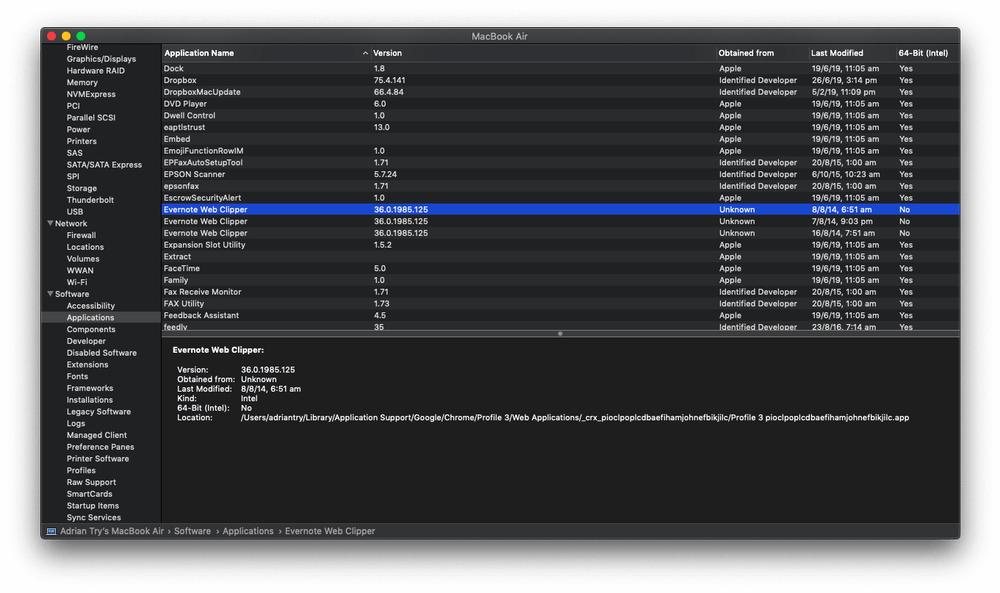
Приметите да има доста 32-битних апликација на мом МацБоок Аир-у. То укључује неколико апликација и проширења претраживача за које сам заборавио да су ту, попут Евернотеових екстензија Цлеарли и Веб Цлиппер. Пошто ми више не требају те апликације и услуге, могу безбедно да их уклоним.
Ако имате неке 32-битне апликације, не паничите. Многи ће се вероватно аутоматски ажурирати. Ако пише „Аппле“ или „Мац Апп Сторе“ у колони „Прибављено од“, не би требало да имате разлога за бригуо.
Ако су неке од ваших апликација независних произвођача које су још увек 32-битне, морате да урадите неки домаћи задатак. Прво, ажурирајте све своје апликације - постоји велика шанса да ће најновија верзија бити 64-битна. Ако не, проверите на званичној веб локацији апликације (или пошаљите имејл тиму за подршку) пре надоградње. Живот ће вам бити много лакши ако ово урадите пре надоградње оперативног система.
Ако програмери не раде на ажурирању, велике су шансе да више нису озбиљни у вези са апликацијом и време је да почнете тражи замену. Одложите надоградњу на Цаталина да бисте могли да наставите да користите апликацију у међувремену и почните да тестирате неке алтернативе.
Или ако намерно користите стару верзију апликације да бисте избегли трошкове надоградње, време за плаћање уп је стигао. Надоградите апликације које су вам потребне, а затим инсталирајте Цаталина. Не можете заувек остати уз Мојаве!
3. Да ли су моје 64-битне апликације спремне за Цаталина?
Чак и ако је апликација 64-битна, можда није спремна за Цаталина. За развој надоградње је потребно време и могу се појавити неочекивани проблеми. Неке апликације можда неће радити са Цаталина неколико недеља након што буде доступна. Проверите њихову званичну веб локацију да ли постоје упозорења о проблемима.
4. Да ли имам довољно слободног простора на свом интерном диску?
Цаталини је потребно доста слободног простора за складиштење да би преузела и извршила надоградњу. Што више слободног простора имате, то боље. Осим тога, биће вам потребно мање времена за прављење резервних копијаваш Мац.
Као водич, бета инсталационе датотеке које сам преузео биле су 4,13 ГБ, али ми је било потребно још више додатног простора да би се извршила надоградња. Најефикаснији начин који смо открили да ослободимо изгубљени простор на диску је да користимо ЦлеанМиМац Кс за уклањање системског смећа и Гемини 2 за проналажење великих дупликата датотека, а касније у чланку ћемо покрити још неколико стратегија.
5. Да ли сам направио резервну копију својих података?
Надам се да редовно правите резервне копије свог Мац-а и да имате ефикасну стратегију прављења резервних копија. Аппле препоручује да направите резервну копију рачунара пре свих великих надоградњи мацОС-а, за сваки случај. Добро је имати резервну копију података на Тиме Мацхине-у, а Аппле то може користити ако је потребно приликом надоградње.
Можда ћете такође волети да користите напредне функције апликације као што је Ацронис Труе Имаге, као и да клонирате цео диск користећи Царбон Цопи Цлонер. Да бисте сазнали више о могућностима софтвера, погледајте наш најбољи преглед Мац софтвера за прављење резервних копија.
6. Да ли сада имам довољно времена?
Надоградња вашег оперативног система одузима много времена и може доћи до компликација. Извођење чишћења чврстог диска и прављења резервних копија ће додати још више времена процедури.
Зато се побрините да имате бар неколико сати слободно и да вас не ометају. Покушај да га угурате у напоран дан на послу није најбоља идеја. Ако то радите током викенда, максимално ћете искористити време и умањити ометања.
Инсталирање мацОС Цаталина
Инсталирање мацОС Цаталина Бета 2 за мене је био прилично лак процес. Укратко ћу објаснити своје искуство, а затим ћу проћи кроз неке проблеме које смо ја и други имали, заједно са начином да их поправим. Мало је вероватно да ћете наићи на све ове проблеме, па се слободно крећете кроз садржај да бисте научили како да решите сопствене проблеме.
Надам се да је ваше искуство једнако једноставно као и моје! Прво, да бих инсталирао јавну бета верзију, морао сам да се придружим Аппле Бета софтверском програму и преузмем мацОС Публисх Бета Аццесс Утилити.
Инсталирао сам бета верзију са О овом Мац-у . Алтернативно, могао сам да отворим Систем Преференцес и кликнем на Софтваре Упдате .

Инсталатер је проценио да ће преузимање трајати 10 минута.
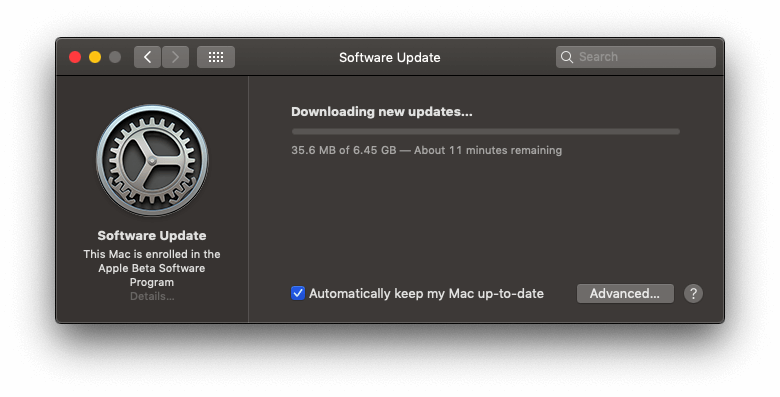
Али је требало само мало дуже. 15 минута касније то је готово и спреман сам за инсталирање. Кликом на уобичајене екране.
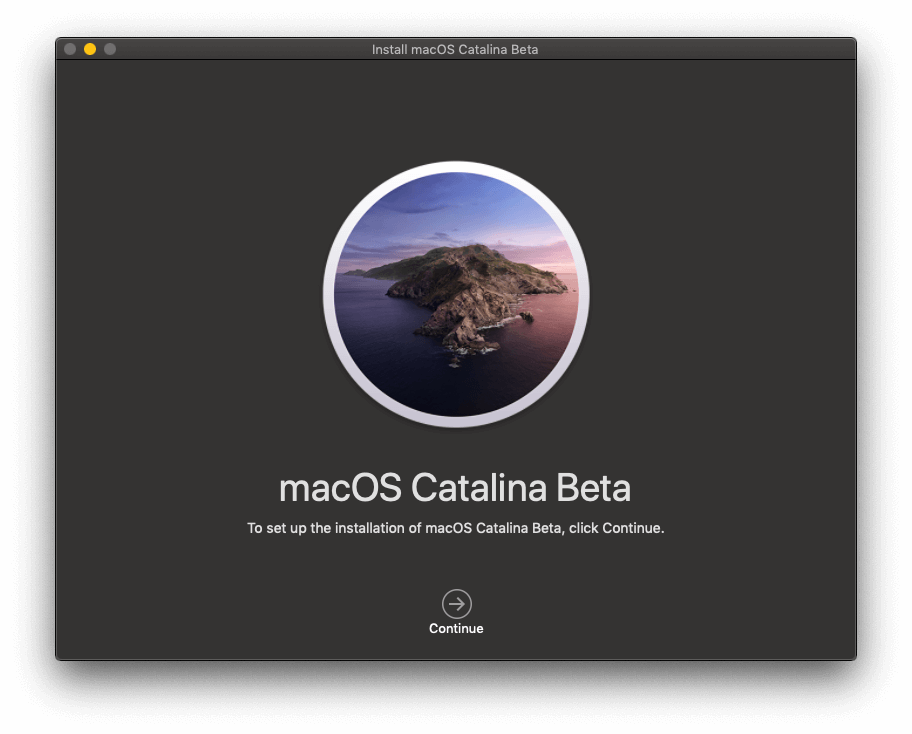
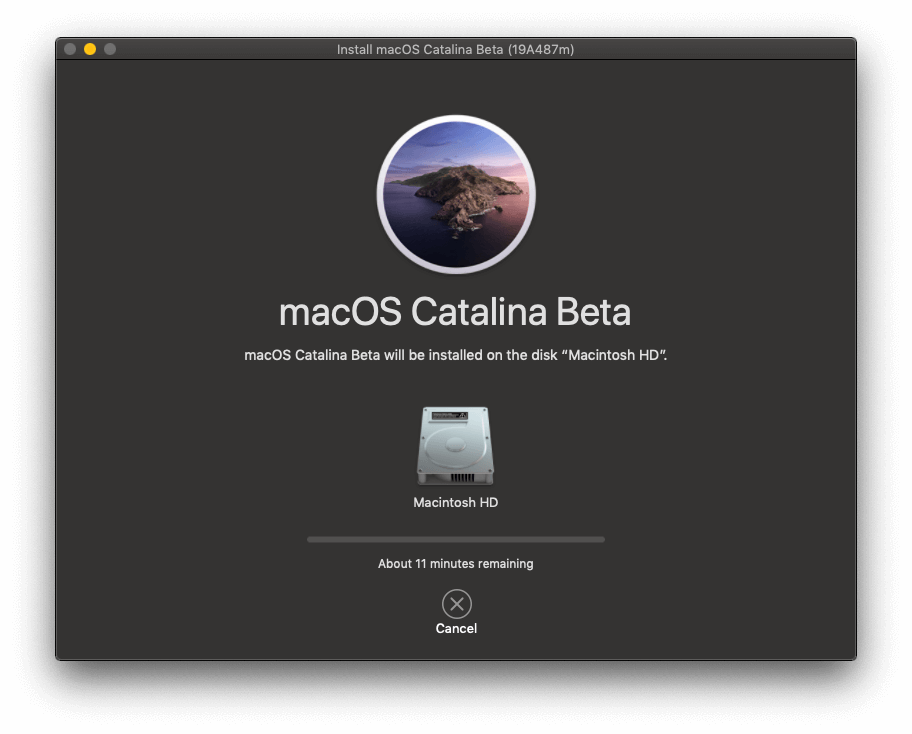
Процењено је да ће инсталација трајати 15 минута. После 4 минута мој Мац се поново покренуо и почело је чекање — од мене није била потребна даља интервенција.
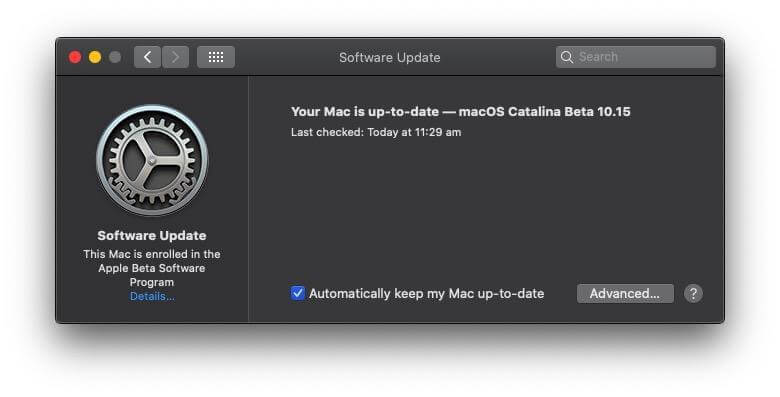
Комплетна инсталација је заправо трајала око сат времена. Ажурирање је било прилично глатко, иако је трајало знатно дуже него што је процењено. Али мислим да је сат времена за ажурирање система прилично добар.
Али нису сви имали те среће. Иако у овом тренутку нисам наишао на проблеме, други су то учинили:
Проблем 1: Инсталација нећеПочни или доврши
Неки људи нису могли да заврше инсталацију Цаталине. Или инсталација не би почела или би се замрзнула пре него што се заврши.
Поправка : Многи корисници су пријавили да поновно покретање Мац-а и покушај поново могу помоћи. Један бета тестер је пријавио да инсталатер виси, остављајући његов диск немогућим за покретање. То је најгори сценарио и можда ћете морати да размислите о враћању на Мојаве док не дође до решења. Погледајте упутства касније у овом прегледу.
2. питање: Немате довољно простора на диску да довршите инсталацију
Инсталационе датотеке Цаталина ће заузети нешто простора након што их преузмете, онда ће им требати радни простор на врху простора који ће оперативни систем заузети када се инсталира. Уверите се да имате више простора него што мислите да ће вам требати.
Једном кориснику на Реддиту је током инсталације речено да му недостаје 427,3 МБ. Избрисао је више него довољно простора да прими сличну поруку о грешци, али овог пута му је недостајало 2 ГБ! Тако је урадио темељно чишћење 26 ГБ датотека. Сада Цаталина извештава да му недостаје 2,6 ГБ. Можда постоји грешка.
Поправи : Без обзира да ли наиђете на исти проблем или не, биће вам много лакше да направите резервну копију рачунара и инсталирате Цаталина ако имате што је могуће више расположивог простора. Погледајте нашу рецензију најбољег Мац чистача или погледајте наше препоруке у одељку „Пре него што почнете!“изнад.
Проблем 3: Закључавање активације вам неће дозволити приступ вашем Мац-у
Закључавање активације је функција на Мац рачунарима са Т2 безбедносним чипом која вам омогућава да избришете и деактивирате свој Мац ако је украден. Аппле подршка извештава да ће ово изазвати проблеме при инсталирању Цаталине (као што би требало под претпоставком да је Мац украден).
Ако користите Рецовери Ассистант за брисање Мац рачунара на којем је омогућено закључавање активације, нећете моћи да откључате када поново инсталирате мацОС. (52017040)
Фик : Под претпоставком да ваш Мац није (још увек) украден, отворите апликацију Пронађи мој на другом уређају или са веб локацију иЦлоуд.цом. Уклоните свој Мац са повезаног Аппле ИД-а, а затим поново покрените Мац и поново инсталирајте Цаталина.
Коришћење мацОС Цаталина
Сада када је Цаталина покренута, почиње нова авантура. Да ли Цаталина ради исправно? Да ли моје апликације раде? Да ли је систем стабилан? Овде сам наишао на неколико проблема, а такође ћемо покрити главне проблеме које су пријавили Аппле и други корисници.
Проблем 4: Цаталина ради споро при покретању
Ако ваш Мац ради споро при покретању, може постојати низ проблема које можете сами да решите, а нису директно узроковани Цаталина:
- Можда имате превише апликација које се аутоматски отварају при покретању,
- Можда сте понестаје вам простора за складиштење,
- Можда имате интерни чврсти диск, а не ССД (солид-стате диск).
Поправи : Да бисте смањили број од апликацијакоји се аутоматски отварају када се пријавите:
- Кликните на Аппле лого у горњем левом углу и изаберите Систем Преференцес ,
- Идите на Корисници &амп; Групе па Ставке за пријаву ,
- Означите све апликације које не морају да се отварају аутоматски и кликните на дугме „-“ на на дну листе.
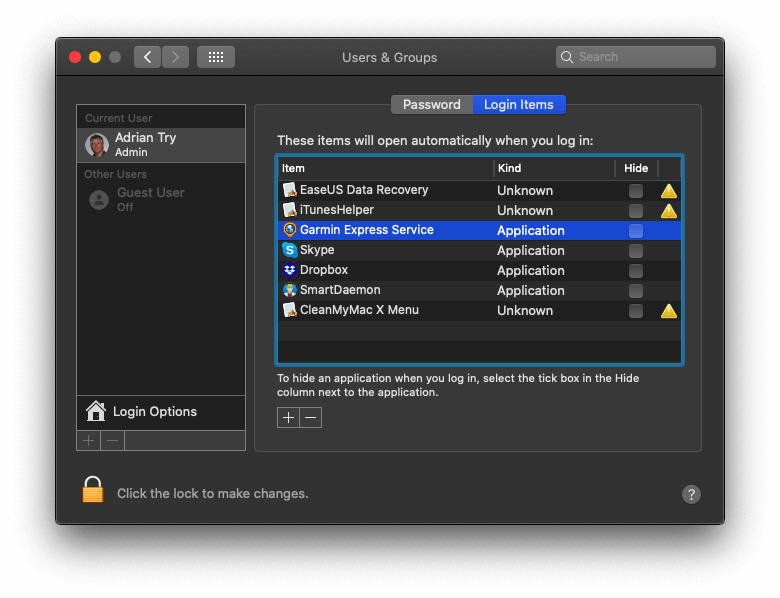
ЦлеанМиМац ће вам омогућити да онемогућите аутоматско покретање апликација које су пропуштене помоћу горње методе. Под модулом Брзина идите на Оптимизација / Покретање Агента и уклоните све даље апликације које не желите да отварате приликом пријављивања.
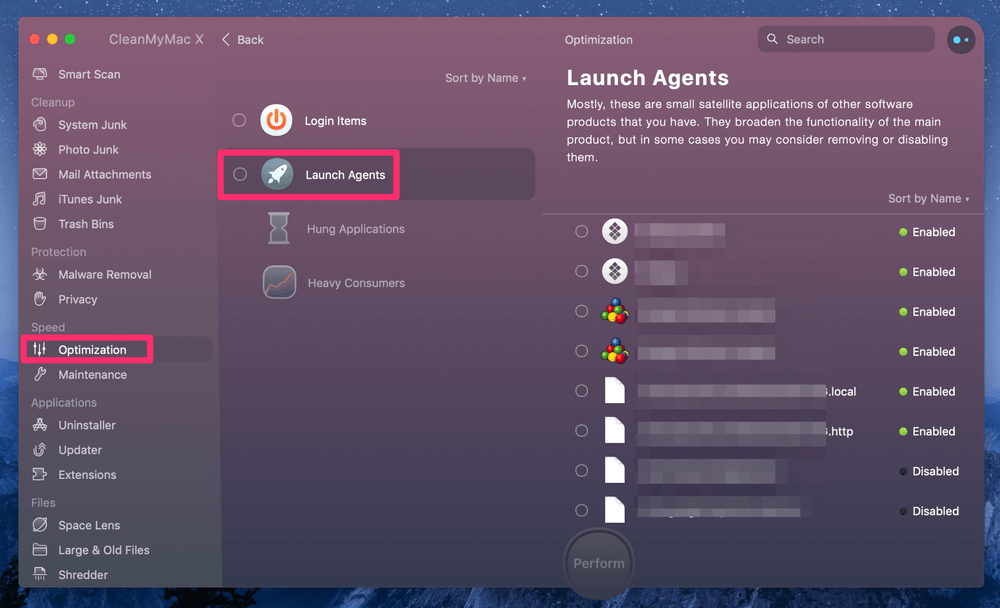
Да бисте проверили колико је пун диск за покретање:
- Кликните на Аппле лого у горњем левом углу и изаберите О овом Мац-у ,
- Кликните на дугме Складиште на врху прозора,
- Кликните на дугме Управљај да бисте видели детаљан преглед који типови датотека користе највише простора за складиштење. То је добро место за почетак чишћења.
- Можете пронаћи и Продавницу у иЦлоуд-у , Оптимизујте складиште , Корисна дугмад Аутоматски испразни корпу и Смањи неред .
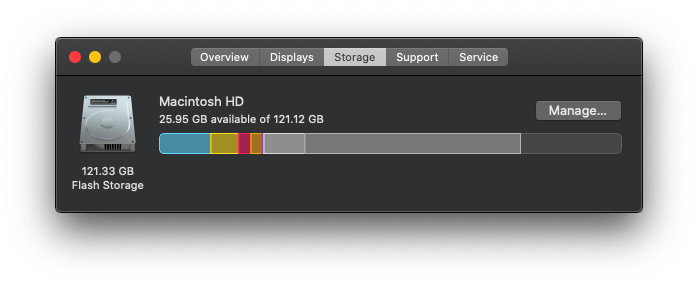
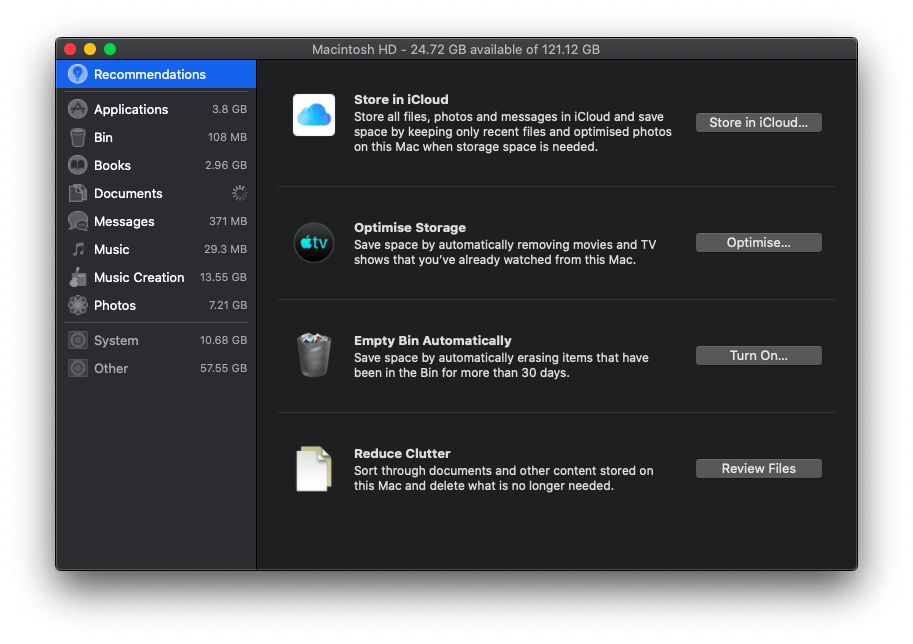
испод Смањите неред, наћи ћете нову функцију: Неподржане апликације . Нема смисла држати ове апликације на Мац-у јер се неће покренути, а њихово брисање ће ослободити простор.
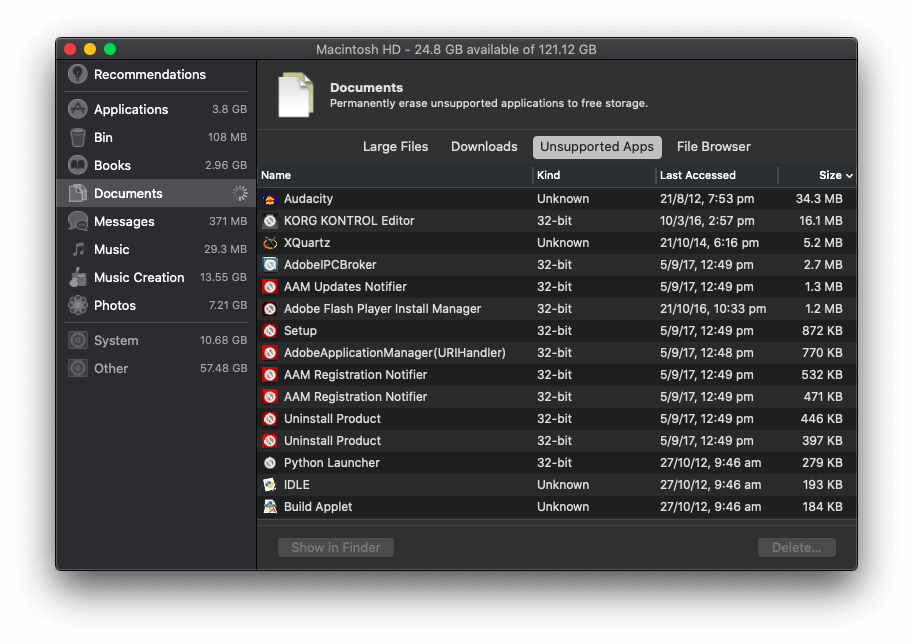
Коначно, надоградите погон за покретање наССД је најлакши начин да побољшате перформансе вашег Мац-а. Када је СофтвареХов'с ЈП надоградио свој МацБоок, његова брзина покретања је порасла са тридесет секунди на само десет!
Питање 5: Неке од икона ваших апликација недостају у Финдер-у
Аппле подршка упозорава да под одређеним околностима неки од иконе ваших апликација можда недостају:
Ако сте користили Асистент за миграцију да бисте мигрирали своје податке на Мац који користи мацОС Цаталина бета, можда ћете видети само апликације трећих страна када кликнете на пречицу Апликације на бочној траци Финдер-а. (51651200)
Фик : Да бисте вратили своје иконе:
- Отворите Финдер, а затим изаберите Финдер/Преференцес из менија,
- Идите до картице Бочна трака на врху,
- Изаберите, а затим уклоните пречицу апликације која приказује нетачне резултате .
6. питање: Ваше листе песама недостају у новој музичкој апликацији
Сада када је иТунес нестао, желео сам да испробам нову апликацију за музику. Али када сам га први пут отворио приметио сам да су моје листе песама нестале. Постоји само једна: Гениус листа за репродукцију.
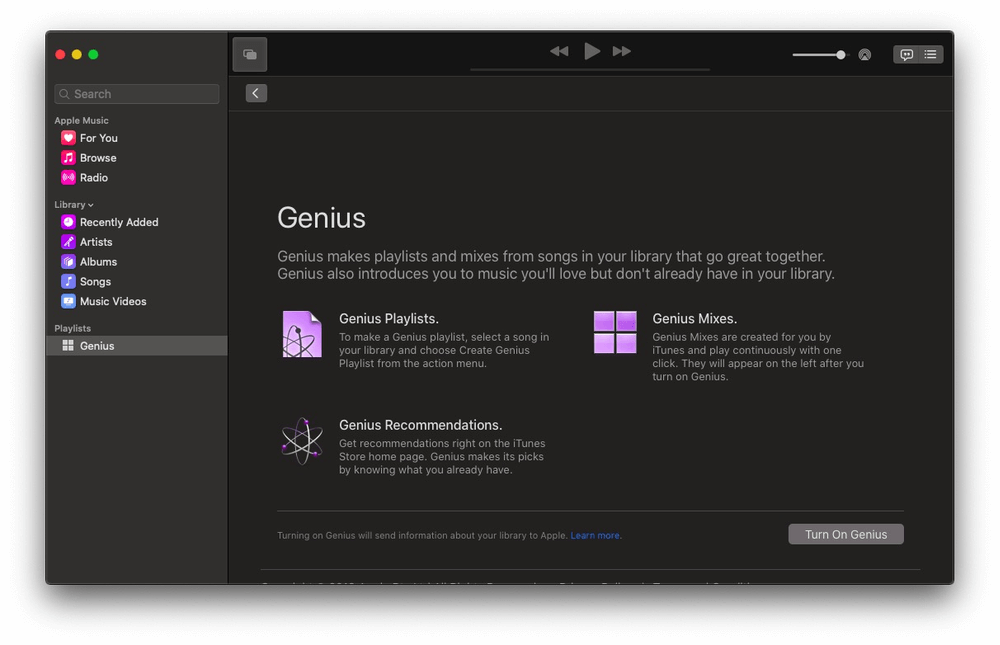
Поправка : Поправка је лака: укључите иЦлоуд музичку библиотеку. Идите на Преференцес и на картици Опште видећете квадратић који ради управо то. Сачекајте да се све синхронизује и ваше плејлисте ће се вратити!
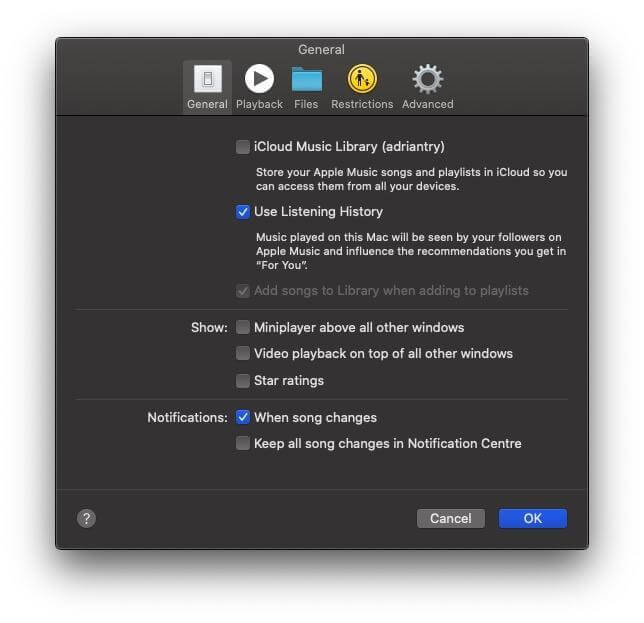
Проблем 7: Апликације трећих страна су споре или не могу да се отворе
Ако се нека од апликација трећих страна поквари или се прво неће отворити

